Si të shikoni paraprakisht dokumentin tuaj Word 2013 përpara printimit

Zbuloni se si të shikoni paraprakisht dokumentin tuaj Word 2013 përpara printimit për të shmangur surprizat e pakëndshme.
Edhe pse është e vërtetë që mund të fitoni një njohuri më të mirë për çdo aplikacion nëse vizitoni preferencat e tij dhe përpiqeni t'i kuptoni ato, është pothuajse thelbësore për Excel për Mac 2011. Zgjidhni Excel→Preferences nga shiriti i menysë për të shfaqur dialogun Preferences. Kur keni një ide ose mendoni për një cilësim që dëshironi të ndryshoni, thjesht shkruani në fushën e kërkimit.
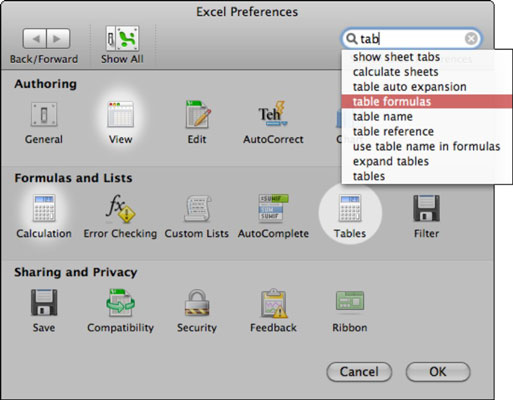
Këtu janë disa cilësime të zgjedhura:
Të përgjithshme:
Sheets në N ew W orkbook: flutur përcakton numrin e pune bosh një manual re do të ketë nga default.
Standard F ont: Zgjidhni një font të paracaktuar. Nëse nuk keni një arsye bindëse për ta ndryshuar këtë, lëreni këtë si "font trupor", i cili është afërsisht i njëjtë me fontin e paracaktuar.
Vendndodhja e preferuar F ile L : Caktoni vendndodhjen e paracaktuar për skedarët Excel.
Shfaq këtë numër të dokumenteve të fundit: Vendos numrin e librave të punës të përdorur së fundi të shfaqur në menynë File të Excel-it duke shtypur një figurë këtu. Artikujt e përdorur së fundi në menynë File nuk zhduken pas një muaji. Kjo listë bazohet në sasinë që vendosni.
Pamje:
Komentet: Rregulloni mënyrën se si shfaqen komentet.
Shfaq formulat F : Shfaq formulat në vend të vlerave të llogaritjes.
Trego vlerat Z ero V : Shfaq një 0 në vend të një qelize boshe kur zgjidhet.
Shfaq fletën S T abs: Çzgjidh për të fshehur të gjitha skedat e fletës me shiritin e lëvizjes horizontale. Zgjedhja e rishfaq shiritin e lëvizjes.
Redakto:
Konvertimi automatik i sistemeve të datave : Kur zgjidhet, Excel korrigjon automatikisht ndryshimet midis sistemeve të datave 1900 (Windows) dhe 1904 (Mac) gjatë kopjimit dhe ngjitjes. Formati i librit të punës së destinacionit është miratuar.
Korrigjimi automatik: Mund të bëni që Excel të rregullojë gabimet tuaja të zakonshme të shkrimit automatikisht.
Llogaritja: Kur nuk është caktuar në Automatikisht , puna me fletëllogaritëse të mëdha me shumë formula të ndërlikuara mund të jetë më e shpejtë dhe më e lehtë.
Nëse çaktivizoni aftësinë e llogaritjes automatike të Excel, duhet ta ndizni sërish, përndryshe formulat e Excel nuk do të llogariten. Kjo është veçanërisht e rëndësishme nëse fikni llogaritjen automatike duke përdorur një makro. Sigurohuni që kodi juaj të rikthejë opsionin Automatikisht në të gjitha rrethanat.
Zbuloni se si të shikoni paraprakisht dokumentin tuaj Word 2013 përpara printimit për të shmangur surprizat e pakëndshme.
Mëso si të krijoni lista të numëruara automatikisht në Word 2007 duke përdorur butonat List dhe Numërimi në Ribbon. Ndihmoni veten të organizoni informacionin tuaj më mirë.
Mësoni se si të krijoni një tabelë në PowerPoint 2007 me hapa të thjeshtë. Tabelat janë ideale për organizimin e informacionit në mënyrë vizuale.
Mësoni si të dërgoni me email një prezantim në PowerPoint 2007 lehtësisht nëpërmjet këtyre hapave të thjeshtë. Ndani prezantimet me kolegët tuaj në pak minuta.
Ndonjëherë ju nevojitet Outlook 2013 për t'ju kujtuar datat e rëndësishme ose aktivitetet vijuese. Ju mund të përdorni flamuj, për shembull, për t'ju kujtuar të telefononi dikë javën e ardhshme. Mënyra më e mirë për të ndihmuar veten të mbani mend është të shënoni emrin e atij personi në listën e Kontakteve. Një kujtesë do të shfaqet në kalendarin tuaj. Kontaktet nuk janë […]
Çdo aspekt i paraqitjes së një tabele mund të formatohet në Word në Office 2011 për Mac. Ju mund të aplikoni stile që bashkojnë qelizat së bashku për të formuar qeliza më të mëdha, për t'i shkrirë ato, për të ndryshuar ngjyrat e kufirit, për të krijuar hije të qelizave dhe më shumë. Zbatimi i një stili tabele nga Office 2011 për Mac Ribbon Skeda Tabelat e Ribbon […]
Kur përdorni Word në Office 2011 për Mac, mund të aplikoni stilet e tabelave për të ndryshuar pamjen e qelizave. Nëse nuk mund të gjeni një ekzistues që plotëson nevojat tuaja, mund të krijoni stile të reja tabele nga dialogu Style. Merrni këto hapa: Në Word 2011 për Mac, zgjidhni Format→Style. Hapet dialogu Stil. Kliko […]
Kur përdorni Office 2011 për Mac, së shpejti do të zbuloni se Word 2011 mund të hapë faqet e internetit që keni ruajtur nga shfletuesi juaj i uebit. Nëse një faqe interneti përmban një tabelë HTML (HyperText Markup Language), ju mund të përdorni veçoritë e Tabela të Word-it. Mund ta keni më të lehtë të kopjoni vetëm pjesën e tabelës së faqes në internet […]
Edhe pse në të vërtetë nuk mund të krijoni temat tuaja nga e para, Word 2007 ofron shumë tema të integruara që mund t'i modifikoni për t'iu përshtatur nevojave tuaja. Një gamë e gjerë temash ju mundëson të përzieni dhe përputhni fontet, ngjyrat dhe efektet e formatimit të ndryshëm për të krijuar personalizimin tuaj.
Ju mund të modifikoni një temë të integruar ose të personalizuar në Word 2007 për t'iu përshtatur nevojave tuaja. Mund të përzieni dhe përputhni shkronja, ngjyra dhe efekte të ndryshme për të krijuar pamjen që dëshironi.






